MIUI12で広告をオフにする方法

MIUI 12で広告をオフにする方法。Xiaomiの画面に表示される広告を取り除く手順や設定を詳しく解説します。
こんにちはFPTはFPTテレコムのお客様専用のアプリケーションで、ユーザーはサービス障害の報告、トラフィックの表示、インターネット料金の確認、オンラインでの請求書の支払い、名前の変更、Wifiパスワードの変更を非常に便利に行うことができます。 。
Wifiパスワードが公開されている場合、あまりにも多くの人がアクセスすると、ネットワークが遅くなり、遅れてアクセスすることが難しくなります。以下の記事に従ってFPT Wifiパスワードを変更してください。
ステップ1: Hi FPTアプリケーションをダウンロードして、携帯電話にインストールします。こんにちはFPTはAndroidとiOSの両方のバージョンを提供しています。ここからダウンロードできます。
Hi FPT for Android Hi FPT for iOS
ステップ2:インストールが完了したら、アプリケーションを開きます。次に、ログインして、サブスクライバー所有者の電話番号でアクティブ化します。メインインターフェイスで、パラメーター、使用されているパッケージの速度を確認できます。モデムには、接続されているデバイスの数、Wifi名、Wifiステータスが表示されます。
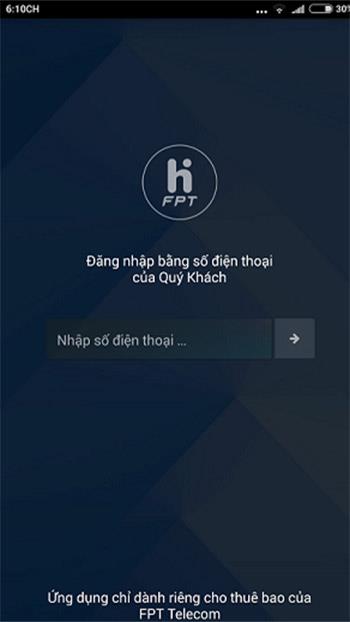
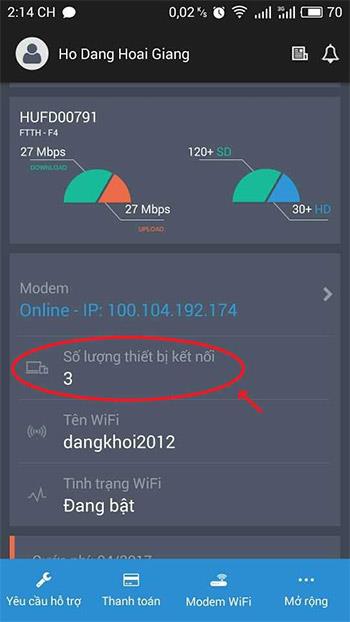
ステップ3: [ モデム ]をクリックすると、 2つのアイテムが表示されます。
次に、[ Wifiパスワードの変更 ]をクリックし、新しいパスワードを入力します。最小パスワードは8文字です。セキュリティを向上させるには、大文字と小文字の両方を数字と組み合わせるのが最適です。次に、[変更]> [完了]を押します。
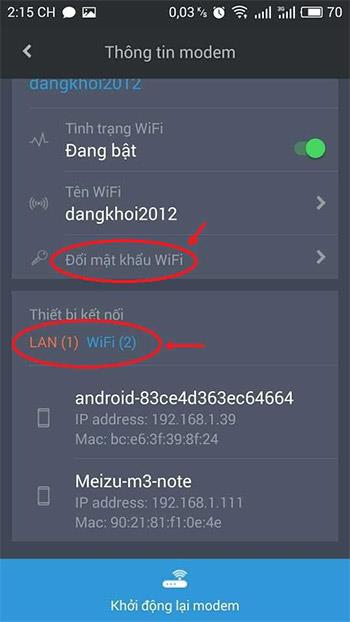
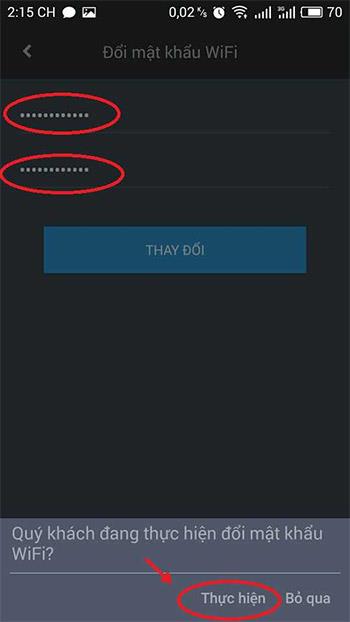
ステップ4: 8500 FPTテレコム交換機からの確認メッセージを待ってから、4桁の確認コードを入力し、[ 完了]を押します。
常に安定したインターネット接続を維持するには、高速で、部外者がWifiパスワードを共有することを制限する必要があります。また、簡単に推測および検出できるパスワードを設定しないでください。
実装が成功することを願っています!
MIUI 12で広告をオフにする方法。Xiaomiの画面に表示される広告を取り除く手順や設定を詳しく解説します。
Dailymotionは人気のあるビデオストリーミングプラットフォームで、自分のビデオをアップロードして収益を得る方法をご紹介します。
チームが Miro に集まってアイデアをブレインストーミングするとき、プラットフォームの直感的なデザインと事前に構築されたテンプレートは、創造性を発揮するのに役立ちます。アカウントはすぐにボードが多すぎて乱雑になる可能性があります。このガイドでは、Miroのボードを簡単に削除する方法を説明します。
Apple Watchで運動履歴を確認することで、運動状態を簡単に管理し健康を維持できます。
CapCutの素晴らしいエディティングツールを使用して、スマートフォンで動画を編集する方法や、その機能を最大限に活用するためのヒントを紹介します。
CapCutを利用して、ビデオのアスペクト比を簡単に変更する方法をご紹介します。
Life360 のサークルを変更する方法について詳しく説明します。家族や友人とのつながりを強化し、位置情報の共有をよりスムーズにするための手順を紹介します。
KineMaster でサポートされていないファイル形式を修正し、プロフェッショナルなビデオを簡単に作成するためのガイド。
Google Play ストアで購入したものの履歴を確認する方法を学び、過去に購入したアプリを再びダウンロードする手助けをします。
PC およびモバイルデバイスから IP アドレスに ping を送信する方法を学びましょう。接続の問題を把握するためにぜひご利用ください。
OnlyFansの自動更新をオフにする方法を知りたい方に最適なガイドです。サブスクリプションの設定について詳しく解説しています。
iPhone 11とiPhone XS Maxの違いを徹底的に解説します。購入を迷っている方はぜひ参考にしてください。
Chromecastを使用して、携帯電話やラップトップから大画面で写真やスライドショーを楽しむ方法。このガイドでは、さまざまなデバイスからの手順を詳しく説明しています。
Google Chromecast を使用したデスクトップ拡張の手順とヒント。スマート TV がなくても、デスクトップとテレビの両方で作業を効率的に行う方法を学びましょう。
Googleマップの運転モードは、交通状況の更新や最寄りのガソリンスタンドの検索を行い、移動効率を高めます。













